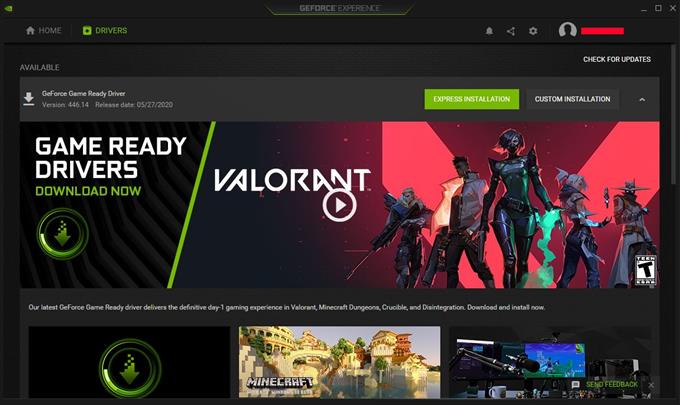Umiejętność sprawdzania i instalowania aktualizacji sterowników karty graficznej, bez względu na to, czy korzystasz z AMD, czy NVIDIA, jest jedną z ważnych rzeczy, które powinien mieć gracz. Posiadanie karty GPU z najnowszymi sterownikami zapobiega wszelkiego rodzaju problemom. Aktualizacja jest bardzo łatwym procesem, ale nie wszyscy wiedzą, jak to zrobić.
W tym krótkim samouczku pokażemy, jak to zrobić, jeśli masz kartę graficzną NVIDIA.
Jak poznać szczegóły karty graficznej na komputerze
Za pomocą narzędzia diagnostycznego Dxdiag można poznać szczegóły produktu karty graficznej. Oto jak:

- wciśnij Windows klawisz (WIN) na klawiaturze.
- Wpisz słowo „RUN”, a następnie naciśnij Wchodzić klucz, aby go otworzyć.
- W polu wyszukiwania w oknie Uruchom wpisz „dxdiag”, a następnie naciśnij ok.
- Kliknij na Pokaz tab. – Poszukaj Frytkowy rodzaj poznać szczegóły swojej karty graficznej.
Sprawdź i zaktualizuj sterowniki NVIDIA za pomocą sterowników NVIDIA do pobrania
Jest to opcja, która pozwala ręcznie wyszukać sterowniki twojego GPU. Przed użyciem narzędzia diagnostycznego Dxdiag upewnij się, że znasz dokładne dane karty graficznej.

Wykonaj poniższe czynności, aby rozpocząć wyszukiwanie sterowników GPU.
- Przejdź do oficjalnej strony NVIDIA.
- Pod Pobieranie sterowników NVIDIA wybierz odpowiednie szczegóły karty GPU.
- Po wybraniu poprawnych informacji kliknij przycisk SZUKAJ przycisk.
- Po zakończeniu wyszukiwania zobaczysz potrzebne aktualizacje sterowników. Kliknij tutaj ŚCIĄGNIJ.
- Po zakończeniu instalacji upewnij się, że klient gry jest całkowicie zamknięty i uruchom ponownie komputer.
- Twoje sterowniki są teraz oficjalnie aktualizowane.
Sprawdź i zaktualizuj sterowniki NVIDIA za pomocą funkcji automatycznego wyszukiwania (Pobieranie sterowników NVIDIA)
Jeśli nie masz czasu na sprawdzenie informacji o karcie GPU, możesz skorzystać z funkcji automatycznego wyszukiwania w witrynie NVIDIA. Oto jak:

- Przejdź do oficjalnej strony NVIDIA.
- Iść do Opcja 2: Automatycznie znajdź sterowniki dla moich produktów NVIDIA w sekcji Pobieranie sterowników NVIDIA.
- Kliknij na szaro Sterowniki graficzne przycisk.
- Poczekaj, aż komputer przeskanuje system i pobierze sterowniki.
Czasami ta opcja może nie identyfikować karty GPU, więc pobranie poprawnych sterowników może być niemożliwe. Jeśli nie możesz użyć tej funkcji, zalecamy skorzystanie z pierwszej opcji do ręcznego wyszukiwania lub trzeciej opcji poprzez zainstalowanie aplikacji NVIDIA GeForce Experience.
Sprawdź i zaktualizuj sterowniki NVIDIA korzystające z NVIDIA GeForce Experience
Innym sposobem na aktualizowanie karty GPU jest zainstalowanie oficjalnej aplikacji NVIDIA. Zapewni to, że nie przegapisz żadnych dostępnych aktualizacji swojej karty graficznej, ponieważ ten program będzie regularnie sprawdzał w NVIDIA najnowsze wersje sterowników. Wszystko, co musisz zrobić, to kliknąć powiadomienie, aby zaktualizować.
W tej chwili są to kroki, aby uzyskać NVIDIA GeForce Experience.

- Zainstaluj NVIDIA GeForce Experience.
- Otwórz aplikację NVIDIA GeForce Experience.
- W górnej części okna GeForce Experience znajdź i wybierz Kierowcy.
- Jeśli dostępna jest aktualizacja, której jeszcze nie zainstalowałeś, powinieneś ją teraz zobaczyć.
- Wybierz zielony ŚCIĄGNIJ przycisk, aby rozpocząć aktualizację sterowników.
- Poczekaj na zakończenie pobierania.
- Po zakończeniu tego procesu będzie dostępna opcja Express lub Custom. Wybierz Wyrazić kontynuować.
- Poczekaj na zakończenie instalacji.
- Po zakończeniu instalacji upewnij się, że klient gry jest całkowicie zamknięty i uruchom ponownie komputer.
- Twoje sterowniki są teraz oficjalnie aktualizowane.
Uzyskaj pomoc od nas.
Masz problemy z telefonem? Skontaktuj się z nami za pomocą tego formularza. Postaramy się pomóc. Tworzymy również filmy dla tych, którzy chcą postępować zgodnie z instrukcjami wizualnymi. Odwiedź nasz kanał Androidhow na kanale YouTube, aby uzyskać informacje na temat rozwiązywania problemów.